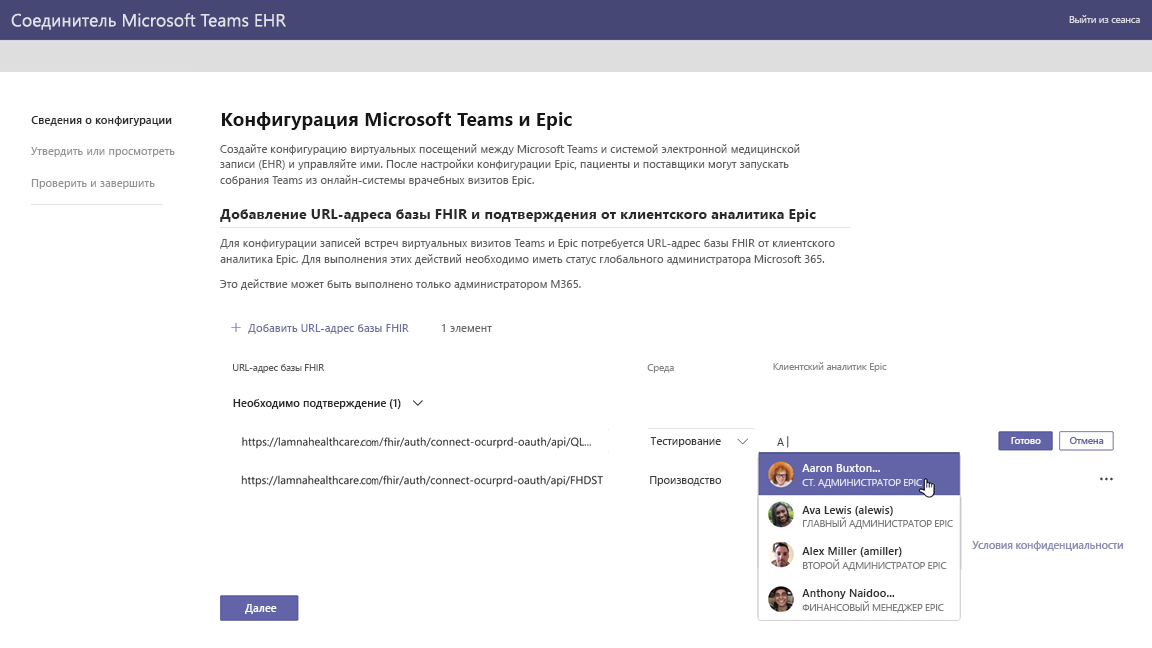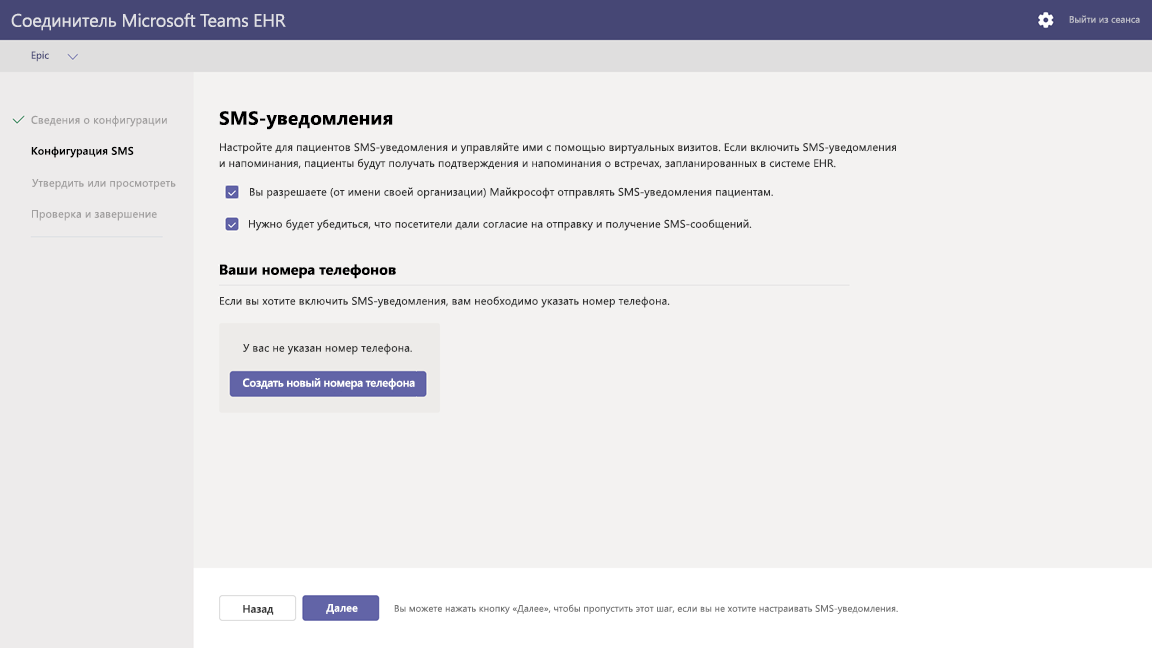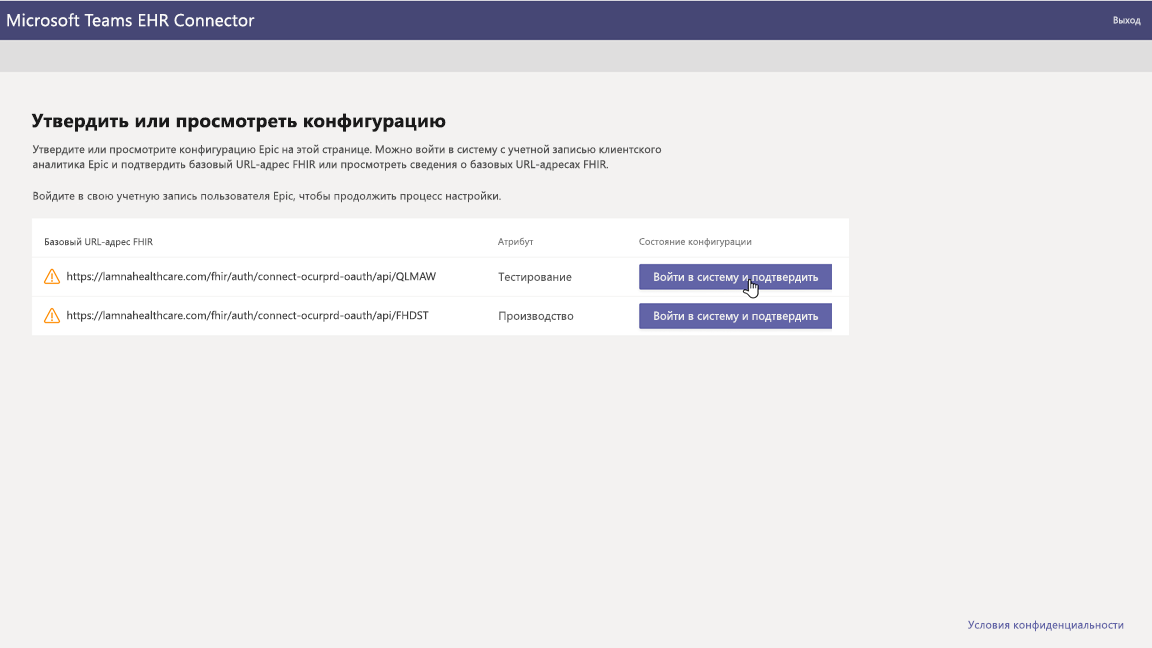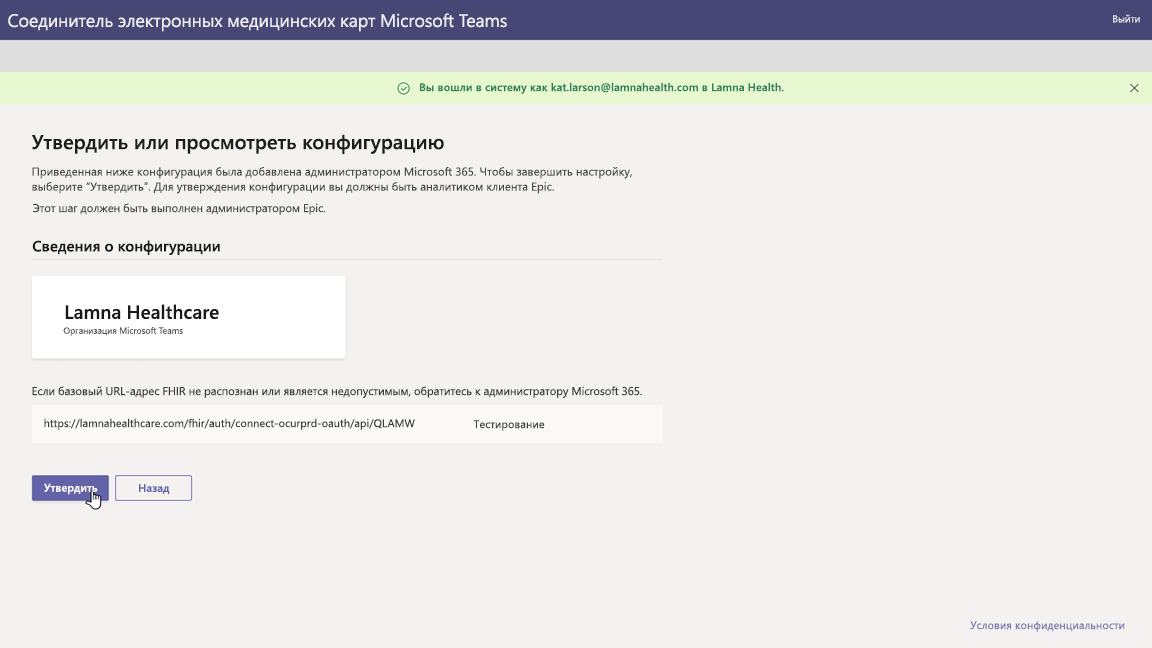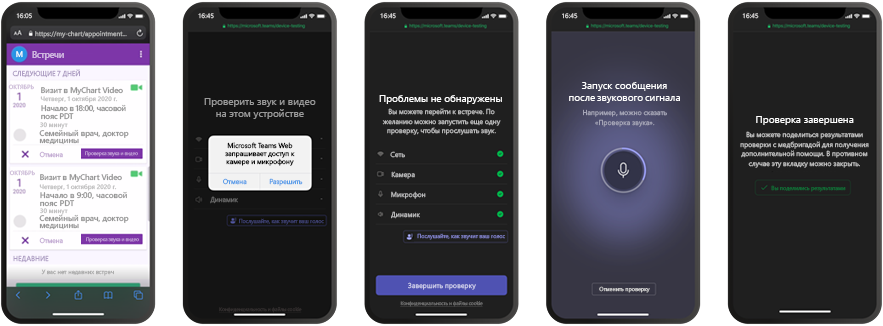Примечание
Для доступа к этой странице требуется авторизация. Вы можете попробовать войти или изменить каталоги.
Для доступа к этой странице требуется авторизация. Вы можете попробовать изменить каталоги.
Соединитель Microsoft Teams Electronic Health Record (EHR) позволяет врачам легко запускать виртуальную встречу с пациентом или консультироваться с другим поставщиком в Microsoft Teams непосредственно из системы Epic EHR. Построенный на базе облака Microsoft 365, Teams обеспечивает простую и безопасную совместную работу и общение с помощью чата, видео, голоса и медицинских инструментов в едином центре, который поддерживает соответствие HIPAA, сертификации HITECH и т. д.
Платформа Teams для общения и совместной работы позволяет врачам легко избавиться от беспорядка фрагментированных систем, чтобы они могли сосредоточиться на предоставлении наилучшего медицинского обслуживания. Соединитель Teams EHR позволяет:
- Запустите Teams Виртуальные встречи из системы Epic EHR с помощью интегрированного клинического рабочего процесса.
- Разрешить пациентам присоединяться к Teams Виртуальные встречи на портале пациента или через SMS.
- обеспечить поддержку других сценариев, включая встречи несколькими участниками, посещения групп и службы перевода;
- Записывайте метаданные обратно в систему EHR о Виртуальные встречи Teams, чтобы записывать, когда участники подключаются, отключают и включают автоматический аудит и ведение записей.
- Просматривать отчеты с данными о потреблении и настраиваемую информацию о качестве звонков для встреч, подключенных к EHR.
В этой статье описывается, как установить и настроить соединитель Teams EHR для интеграции с платформой Epic в медицинской организации. В нем также представлен обзор возможностей Teams Виртуальные встречи из системы Epic EHR.
Прежде чем начать
Перед началом работы следует принять несколько мер для подготовки к интеграции.
Знакомство с процессом интеграции
Ознакомьтесь приведенными ниже сведениями, чтобы получить общее представление о процессе интеграции.

| Запрос доступа к приложению | Включение приложения | Настройка соединителя | Настройка Epic | Тестирование | |
|---|---|---|---|---|---|
| Duration | Приблизительно 7 рабочих дней | Приблизительно 7 рабочих дней | Приблизительно 7 рабочих дней | Приблизительно 7 рабочих дней | |
| Действие | Вы запрашиваете доступ к приложению Teams. | Мы создаем сертификаты открытого и закрытого ключей и передаем их в Epic. | Вы выполняете настройку на портале конфигурации соединителя EHR. | Совместно с техническим специалистом Epic вы настраиваете записи FDI в Epic. | Вы завершаете тестирование в тестовой среде. |
| Результат | Мы авторизуем тестирование для вашей организации. | Epic синхронизирует сертификат открытого ключа. | Вы получаете записи FDI для конфигурации Epic. | Настройка завершена. Приложение готово к тестированию. | Полная проверка потоков и решение о переходе в рабочую среду. |
Запрос доступа к приложению Teams
Вам потребуется запросить доступ к приложению Teams.
- Запрос на скачивание приложения Teams в Epic Connection Hub. При этом отправляется запрос от Epic к рабочей группе соединителя Microsoft EHR.
- После выполнения запроса отправьте электронное письмо TeamsForHealthcare@service.microsoft.com с именем организации, идентификатором клиента и адресом электронной почты технического контакта Epic.
- Рабочая группа соединителя Microsoft EHR в ответ на ваше сообщение пришлет подтверждение включения.
Ознакомьтесь с руководством по интеграции Epic и Microsoft Teams Telehealth.
Просмотрите руководство по интеграции Epic и Microsoft Teams Telehealth со своим техническим специалистом Epic. Убедитесь, что соблюдаются все предварительные требования.
Предварительные требования
- Активная подписка на Microsoft Cloud для здравоохранения или подписка на отдельное предложение соединителя электронной медицинской карты Microsoft Teams (применяется только во время тестирования в рабочей среде EHR).
- Epic версии от ноября 2018 г. или более поздней.
- У пользователей есть соответствующая лицензия Microsoft 365 или Office 365, которая включает собрания Teams.
- Teams внедряется и используется в вашей медицинской организации.
- Определили человека в вашей организации, который является глобальным администратором Microsoft 365 с доступом к Центру администрирования Teams.
- Ваши системы соответствуют всем требованиям к программному обеспечению и браузеру для Teams.
Важно!
Прежде чем переходить к интеграции, убедитесь, что выполнены действия для подготовки к интеграции и соблюдаются все предварительные требования.
Действия по интеграции выполняются следующими сотрудниками организации:
- Глобальный администратор Microsoft 365: main лицо, ответственное за интеграцию. Администратор настраивает соединитель, включает SMS (при необходимости) и добавляет аналитика клиента Epic, который будет утверждать конфигурацию.
- Аналитик клиента Epic: сотрудник организации, у которого есть учетные данные для входа в Epic. Он утверждает параметры конфигурации, введенные администратором, и предоставляет записи конфигурации в Epic.
Администратор Microsoft 365 и аналитик клиента Epic могут быть одним и тем же пользователем.
Настройка соединителя Teams EHR
Для настройки соединителя необходимо:
- Запуск портала конфигурации соединителя EHR
- Ввод сведений о конфигурации
- Включение SMS-уведомлений (необязательно)
- Утверждение или просмотр конфигурации
- Просмотр и завершение конфигурации
Запуск портала конфигурации соединителя EHR
Чтобы приступить к работе, ваш администратор Microsoft 365 запускает портал конфигурации соединителя EHR и входит в систему, используя свои учетные данные Microsoft 365.
Ваш администратор Microsoft 365 может настроить одну или несколько организаций для тестирования интеграции. Настройте тестовый и рабочий URL-адреса на портале конфигурации. Обязательно протестируйте интеграцию из тестовой среды Epic перед переходом в рабочую среду.
Примечание.
Администратор Microsoft 365 и аналитик клиента Epic должны выполнить действия по интеграции на портале конфигурации. Для настройки Epic обратитесь к техническому специалисту Epic, назначенному вашей организации.
Ввод сведений о конфигурации
Затем, чтобы настроить интеграцию, администратор Microsoft 365 выполняет следующие действия:
Добавляет базовый URL-адрес ресурсов быстрого взаимодействия в сфере здравоохранения (FHIR) от технического специалиста Epic и задает среду. Настройте столько базовых URL-адресов FHIR, сколько необходимо, в зависимости от потребностей вашей организации и сред, которые вы хотите протестировать.
Базовый URL-адрес FHIR — это статический адрес, соответствующий конечной точке FHIR API вашего сервера. Пример URL:
https://lamnahealthcare.com/fhir/auth/connect-ocurprd-oauth/api/FHDST.Интеграцию можно настроить для тестовых и рабочих сред. Для начальной настройки рекомендуется настроить соединитель из тестовой среды перед переходом в рабочую среду.
Добавляет имя пользователя и аналитика клиента Epic, который будет утверждать конфигурацию на последующем этапе.
Включение SMS-уведомлений (необязательно)
Примечание.
SMS-уведомления в настоящее время доступны только в США. Мы работаем над тем, чтобы сделать эту функцию доступной в других регионах в будущих выпусках Teams, и обновим эту статью, когда она будет доступна.
Выполните этот шаг, если ваша организация хочет, чтобы Microsoft управляла SMS-уведомлениями для ваших пациентов. Когда вы включите SMS-уведомления, ваши пациенты будут получать сообщения с подтверждением и напоминанием о запланированных встречах.
Чтобы включить SMS-уведомления, администратор Microsoft 365 выполняет следующие действия:
На странице SMS-уведомлений установите оба флажка согласия, чтобы:
- Разрешить Майкрософт отправлять SMS-уведомления пациентам от имени вашей организации.
- Подтвердить, что вы убедитесь, что посетители дали согласие на отправку и получение SMS-сообщений.
В разделе Ваши номера телефонов выберите Создать новый номер телефона, чтобы создать номер телефона для вашей организации. Это запускает процесс запроса и создания нового номера телефона. Этот процесс может занять до 2 минут.
После создания номера телефона он отображается на экране. Этот номер используется для отправки SMS-уведомлений и напоминаний вашим пациентам. Номер подготовлен, но еще не связан с базовым URL-адресом FHIR. Как это сделать, описано ниже.
Нажмите кнопку Готово, а затем нажмите кнопку Далее.
Некоторые телефонные операторы в настоящее время требуют проверки непроверенных платных номеров. Это требование вступило в силу 1 октября 2022 г. Некоторые перевозчики следуют этому более строго, чем другие.
В этой форме необходимо зарегистрировать созданный номер телефона. Это гарантирует, что ни одно из sms-сообщений не будет заблокировано при отправке на номера телефонов США.
Чтобы связать номер телефона с базовым URL-адресом FHIR, в разделе Номер телефона в разделе конфигурации SMS выберите номер. Сделайте это для каждого базового URL-адреса FHIR, для которого вы хотите включить SMS-уведомления.
Если вы настраиваете соединитель в первый раз, вы увидите базовый URL-адрес FHIR, который был введен на предыдущем шаге. Один и тот же номер телефона может быть связан с несколькими базовыми URL-адресами FHIR, что означает, что пациенты будут получать SMS-уведомления с одного и того же номера телефона для разных организаций и/или отделений.
Выберите пункт Настройка SMS рядом с каждым базовым URL-адресом FHIR, чтобы настроить типы SMS-уведомлений для отправки пациентам.
- SMS для подтверждения: пациентам отправляются уведомления при планировании, обновлении или отмене встречи в системе EHR.
- SMS для напоминания: пациентам отправляются уведомления в соответствии с указанным интервалом времени и запланированным временем встречи.
Выберите Сохранить.
Выберите Отправить сертификат, чтобы отправить сертификат открытого ключа. Для каждой среды необходимо отправить CER-сертификат в кодировке Base64 (только открытый ключ).
Для получения сведений о встрече для отправки SMS-уведомлений требуется сертификат открытого ключа. Сертификат необходим, чтобы убедиться, что входящие сведения поступили из допустимого источника.
Когда соединитель используется для отправки SMS-напоминаний, при создании встреч в Epic номер телефона пациента отправляется Epic в полезных данных HL7v2. Эти номера хранятся для каждой встречи в географическом регионе вашей организации и сохраняются до ее проведения. Дополнительные сведения о настройке сообщений HL7v2 см. в руководстве по интеграции Epic и Microsoft Teams Telehealth.
Нажмите кнопку Далее.
Примечание.
Администратор Microsoft 365 может в любой момент обновить любые параметры SMS. Помните, что изменение параметров может привести к остановке службы SMS. Дополнительные сведения о просмотре SMS-отчетов см. в отчете о виртуальных встречах Teams EHR.
Утверждение или просмотр конфигурации
Аналитик клиента Epic в организации, добавленный в качестве утверждающего, запускает портал конфигурации соединителя EHR и входит с использованием учетных данных Microsoft 365. После успешной проверки утверждающему предлагается выполнить вход с использованием учетных данных Epic для проверки организации Epic.
Примечание.
Если администратором Microsoft 365 и аналитиком клиента Epic является один пользователь, вам по-прежнему потребуется войти в Epic, чтобы проверить доступ. Вход в Epic используется только для проверки базового URL-адреса FHIR. При этом корпорация Майкрософт не будет хранить учетные данные или получать доступ к данным EHR.
После успешного входа в Epic аналитик клиента Epic должен утвердить конфигурацию. Если конфигурация неправильная, администратор Microsoft 365 может войти на портал конфигурации и изменить параметры.
Проверка и завершение настройки
После утверждения сведений о конфигурации администратором Epic вам будут представлены записи интеграции для запуска пациентов и поставщиков. Записи об интеграции включают:
- записи пациентов и поставщиков;
- прямую запись SMS;
- запись конфигурации SMS;
- запись конфигурации тестирования устройства.
Маркер контекста для тестирования устройства можно найти в записи интеграции пациентов. Аналитик клиента Epic должен предоставить эти записи в Epic, чтобы завершить настройку виртуальных встреч в Epic. Дополнительные сведения см. в руководстве по интеграции Epic и Microsoft Teams Telehealth.
Примечание.
Администратор Microsoft 365 может в любое время войти на портал конфигурации, чтобы просмотреть записи интеграции и при необходимости изменить параметры конфигурации.
Примечание.
Аналитик клиента Epic должен завершить процесс утверждения для каждого базового URL-адреса FHIR, настроенного администратором Microsoft 365.
Запуск Teams Виртуальные встречи
После выполнения действий с соединителем EHR и настройки Epic ваша организация готова поддерживать видеовстречи с Teams.
предварительные требования для Виртуальные встречи
Ваши системы должны соответствовать всем требованиям к программному обеспечению и браузеру для Teams.
Вы завершили настройку интеграции между организацией Epic и вашей организацией Microsoft 365.
Взаимодействие с поставщиком
Поставщики медицинских услуг из вашей организации могут присоединяться к встречам с помощью Teams из приложений поставщиков Epic (Hyperspace, Haiku, Canto). Кнопка Начать виртуальное посещение внедрена в поток поставщика.
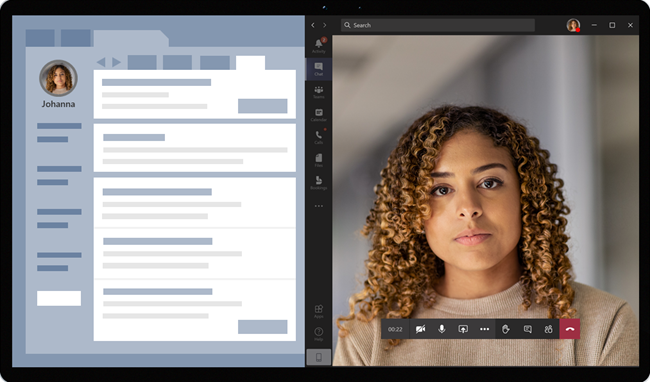
Основные функции взаимодействия с поставщиком:
Поставщики могут присоединяться к встречам с помощью поддерживаемых браузеров или приложения Teams.
Поставщики должны выполнить единый вход со своей учетной записью Microsoft 365 при первом присоединении к встрече.
После однократного входа поставщик переходит непосредственно к виртуальной встрече в Teams. (Поставщик должен войти в Teams).
Поставщик может видеть в режиме реального времени обновления участников, подключающихся к встрече и отключающихся от нее. Поставщики могут видеть, когда пациент подключен к встрече.
Примечание.
Любая информация, введенная в чате собрания, которая необходима для непрерывности или хранения медицинских записей, должна быть загружена, скопирована и записана поставщиком медицинских услуг. Чат не является официальной медицинской картой или установленным набором записей. Сообщения из чата сохраняются на основе настроек, созданных администратором Microsoft Teams.
Взаимодействие с пациентом
Соединитель поддерживает присоединение пациентов к встречам по ссылке в текстовом SMS-сообщении, на сайте MyChart и в мобильном приложении. В назначенное время пациенты могут начать встречу из MyChart с помощью кнопки Начать виртуальный визит или нажав ссылку в текстовом сообщении SMS.
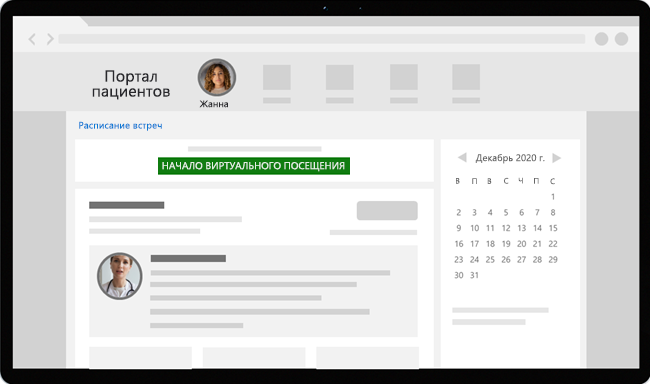
Основные функции взаимодействия с пациентом:
Пациенты могут присоединяться к встречам из современных веб-браузеров на настольных компьютерах и мобильных устройствах без установки приложения Teams.
Перед присоединением к встрече пациенты могут протестировать оборудование и подключение устройства.
Возможности тестирования устройств:
- Пациенты могут тестировать динамик, микрофон, камеру и подключение.
- Пациенты могут выполнить тестовый вызов, чтобы полностью проверить свою конфигурацию.
- Результаты тестирования устройства можно отправить обратно в систему EHR.
Пациенты могут присоединяться к приемам одним щелчком мыши, и никакой другой учетной записи или входа в систему не требуется.
Пациентам не требуется создавать учетную запись Майкрософт или входить в систему, чтобы начать встречу.
Пациенты размещаются в зале ожидания до тех пор, пока поставщик не присоединится и не примет их.
Перед присоединением к встрече пациенты могут протестировать видео и микрофон в зале ожидания.
Примечание.
Epic, MyChart, Haiku и Canto являются товарными знаками корпорации Epic Systems.
Устранение неполадок с настройкой и интеграцией соединителя Teams EHR
Если при настройке интеграции возникают проблемы, инструкции по устранению распространенных проблем с настройкой и настройкой соединителя Teams EHR см. в статье Устранение неполадок с настройкой и настройкой.
Получение аналитических сведений об использовании Виртуальные встречи
Отчет соединителя EHR Виртуальные встречи в Центре администрирования Teams содержит общие сведения о действиях виртуальных встреч, интегрированных с EHR, в вашей организации. Вы можете просмотреть разбивку данных для каждой встречи, которая состоялась для заданного диапазона дат. Данные включают сотрудника, который провел встречу, продолжительность, количество участников, отдел и было ли назначение в пределах предельного размера.
Конфиденциальность и местонахождение данных
Интеграция Teams с системами EHR оптимизирует объем данных, используемых и хранимых во время интеграции и виртуальных встреч. Решение соответствует общим принципам и рекомендациям по обеспечению конфиденциальности и управлению данными Teams, изложенным в статье о конфиденциальности Teams.
Соединитель Teams EHR не хранит и не передает какие-либо идентифицируемые личные данные или медицинские записи пациентов или поставщиков медицинских услуг из системы EHR. Единственными данными, хранящимися соединителем EHR, является уникальный идентификатор пользователя EHR, который используется во время настройки собрания Teams.
Уникальный идентификатор пользователя EHR хранится в одном из трех географических регионов, описанных в разделе Где хранятся ваши данные клиентов Microsoft 365. Все чаты, записи и другие данные, совместно используемые в Teams участниками собрания, хранятся в соответствии с существующими политиками хранения. Дополнительные сведения о расположении данных в Teams см. в разделе Расположение данных в Teams.